Vom discuta următoarele în această postare:
- Ce sunt macrocomenzile?
- Cum se creează o macrocomandă în Excel 2010
- Ce sunt referințele relative
- Cum se execută o macrocomandă în Excel 2010
Ce sunt macrocomenzile
Efectuați des aceleași sarcini repetate iar și iar în Excel? O macrocomandă înregistrează clicurile de mouse și apăsările de taste în timp ce lucrați și le redați ulterior. Este utilizată pentru a înregistra secvența de acțiuni pe care le utilizați pentru a efectua o anumită sarcină. Când rulați macrocomanda, aceasta redă acele acțiuni în exact aceeași ordine. Astfel, vă scutește de dureri de cap dacă doriți să repetați acțiunile de mai multe ori.
Crearea/Înregistrarea macrocomenzilor în Excel 2010
Accesați meniul Vizualizare și alegeți Macrocomenzi > Înregistrare macrocomandă.
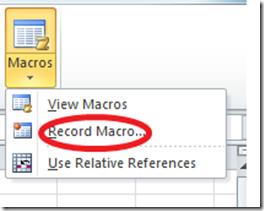
Va fi afișată caseta de dialog Înregistrare macrocomandă, aici specificați detaliile macrocomenzii. Numele macrocomenzilor trebuie să înceapă cu o literă și pot include litere, cifre și caractere de subliniere. Puteți specifica aici tasta de comandă rapidă pentru a rula macrocomanda, de asemenea, pentru o mai bună înțelegere a macrocomenzii, specificați descrierea macrocomenzii.
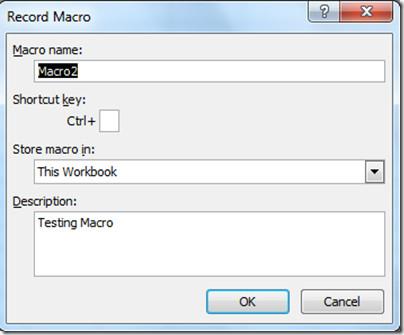 Asta e tot, acum efectuați pașii și Excel va continua să înregistreze toți pașii, când ați terminat, opriți înregistrarea macrocomenzii din opțiunea Macro > Oprire înregistrare .
Asta e tot, acum efectuați pașii și Excel va continua să înregistreze toți pașii, când ați terminat, opriți înregistrarea macrocomenzii din opțiunea Macro > Oprire înregistrare .
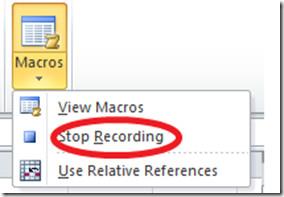
Ce sunt referințele relative
În mod implicit, Excel Macro Recorder înregistrează pașii absoluți. Să presupunem că doriți ca un obiect să se mute de la celula A8 la B8 după efectuarea unei acțiuni. Veți apăsa tasta săgeată dreapta, dar Excel nu va înregistra această tastă, ci va înregistra doar mișcarea către celula B8. Acum, să presupunem că ați înregistrat acțiunile și urmează să le efectuați în celula C8. Când rulați macrocomanda, va fi executată o linie de macrocomandă, apoi va fi selectată celula B8 în loc să se selecteze celula D8 (care este în dreapta lui C8).
Așa cum am spus mai sus, acest lucru se datorează faptului că Excel înregistrează mișcarea către celula B8 în loc să înregistreze fiecare acțiune (apăsare de tastă). Dacă doriți ca Excel să înregistreze relativ, astfel încât Excel să se mute la celula corectă în loc să selecteze celula B8, va trebui să activați Referințe relative. Aceasta poate fi activată din meniul Macrocomenzi, chiar sub opțiunea Pornire/Oprire înregistrare.
Executarea macrocomenzilor în Excel 2010
După ce ați înregistrat macrocomanda, nu va mai trebui să efectuați pașii repeți iar și iar. Selectați opțiunea Macrocomanda > Vizualizare macrocomandi și va afișa lista tuturor macrocomandilor create/înregistrate. Alegeți macrocomanda dorită și apăsați butonul Executare . De asemenea, puteți edita și șterge macrocomandi de aici.
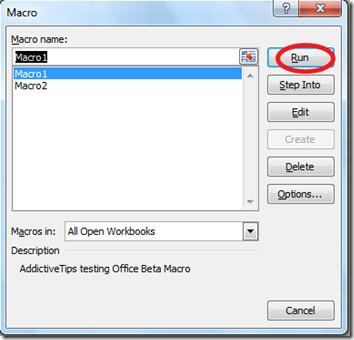
O metodă mult mai ușoară este să apăsați tasta de comandă rapidă (hotkey). Dacă ați uitat să atribuiți o tastă de comandă rapidă, pur și simplu accesați Vizualizare macrocomandă, selectați macrocomanda dorită și apăsați Opțiuni, apoi atribuiți o tastă de comandă rapidă și apăsați OK.
A treia metodă este și mai ușoară dacă nu ești dependent de tastele rapide, pur și simplu adaugă macrocomanda la bara de instrumente Acces rapid . Acum este suficient un singur clic pentru a executa o macrocomandă.

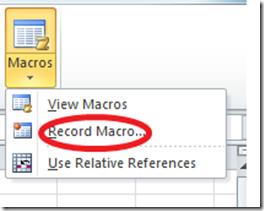
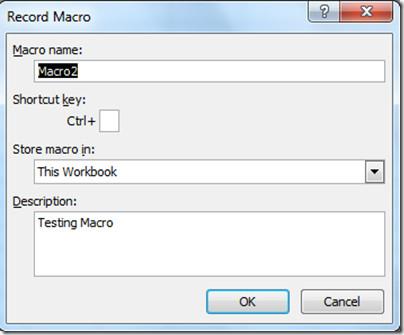
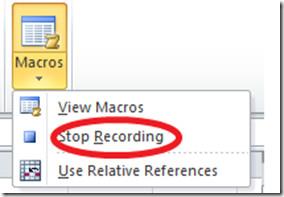
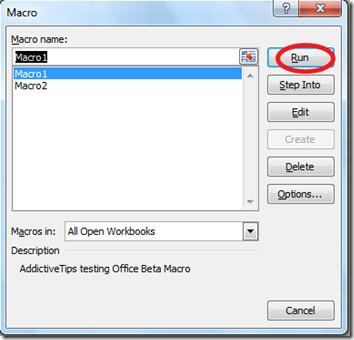




![Setări panglică export/import și bară de instrumente acces rapid [Office 2010] Setări panglică export/import și bară de instrumente acces rapid [Office 2010]](https://tips.webtech360.com/resources8/r252/image-8447-0829093801831.jpg)



